win10设置了pin但登陆无法输入怎么回事
许多小伙伴留言说自己win10正式版电脑设置PIN码但登陆无法输入的问题,为什么会这样呢?这有可能是身份验证相关服务出现问题没有启动导致的。大家只要参考下文设置一下账户即可解决,有需要的小伙伴快来学习一下。
具体方法如下:
1、首先打开Windows设置点击“账户”,如图所示。
2、然后点击“登入选项”,如图所示。
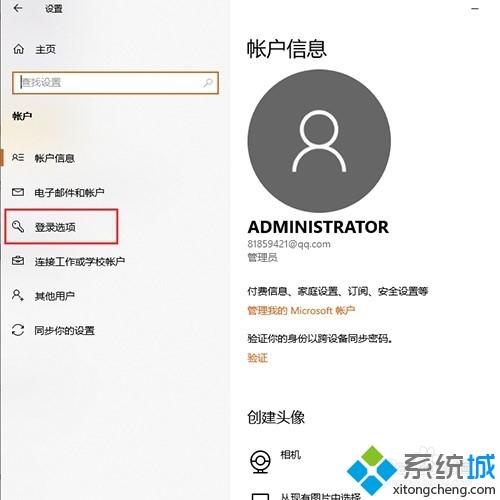
3、然后点击“Windows Hello PIN”,如图所示。
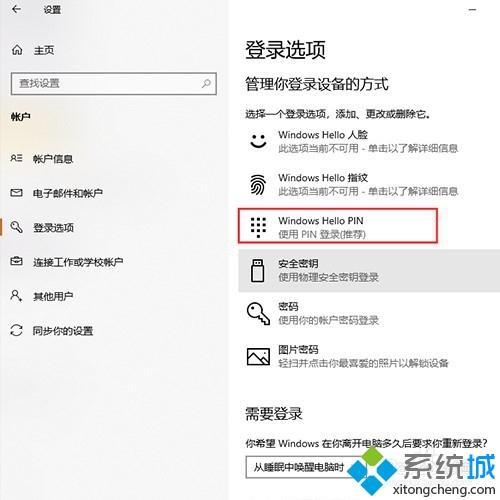
4、然后点击“添加”,如图所示。
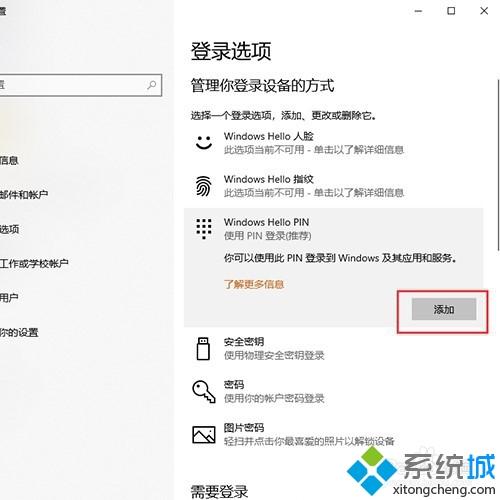
5、然后输入"账户密码",如图所示。
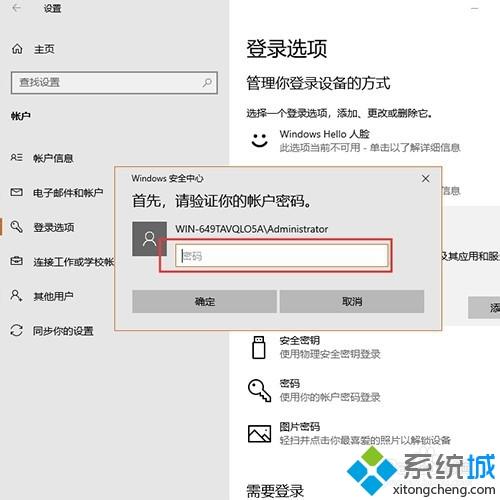
6、最后设置PIN就可以了,如图所示。
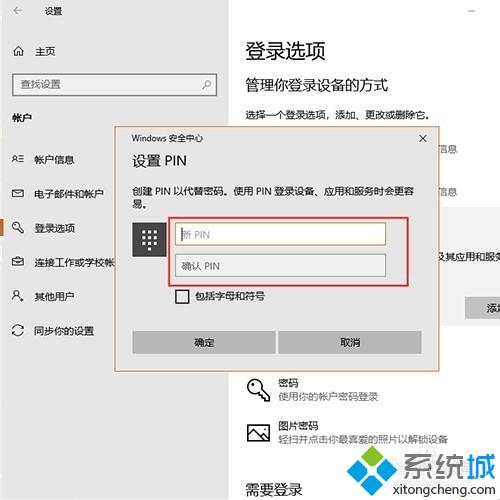
以上教程就是解决win10设置了pin但登陆无法输入的故障,希望对大家有所帮助!
我告诉你msdn版权声明:以上内容作者已申请原创保护,未经允许不得转载,侵权必究!授权事宜、对本内容有异议或投诉,敬请联系网站管理员,我们将尽快回复您,谢谢合作!










